Wprowadzenie
Napotykanie przerażającego błędu ‘Nie znaleziono systemu operacyjnego’ może zatrzymać każdą czynność komputerową, tworząc frustrującą barierę między Tobą a Twoimi danymi. Ten uciążliwy komunikat oznacza, że twój komputer nie może zlokalizować systemu operacyjnego, przez co istotne dane i programy są niedostępne. Niezależnie od tego, czy jest to wynikiem prostego błędu, czy złożonej usterki, szybkie usunięcie błędu jest kluczowe, aby wznowić normalne działanie. Ten przewodnik przedstawia zarówno podstawowe, jak i zaawansowane rozwiązania, jednocześnie zgłębiając przyczyny i strategie zapobiegawcze. Zrozumienie i podążanie za tym kompleksowym planem pozwoli skutecznie rozwiązać problem i zapobiegać jego powtórzeniu.
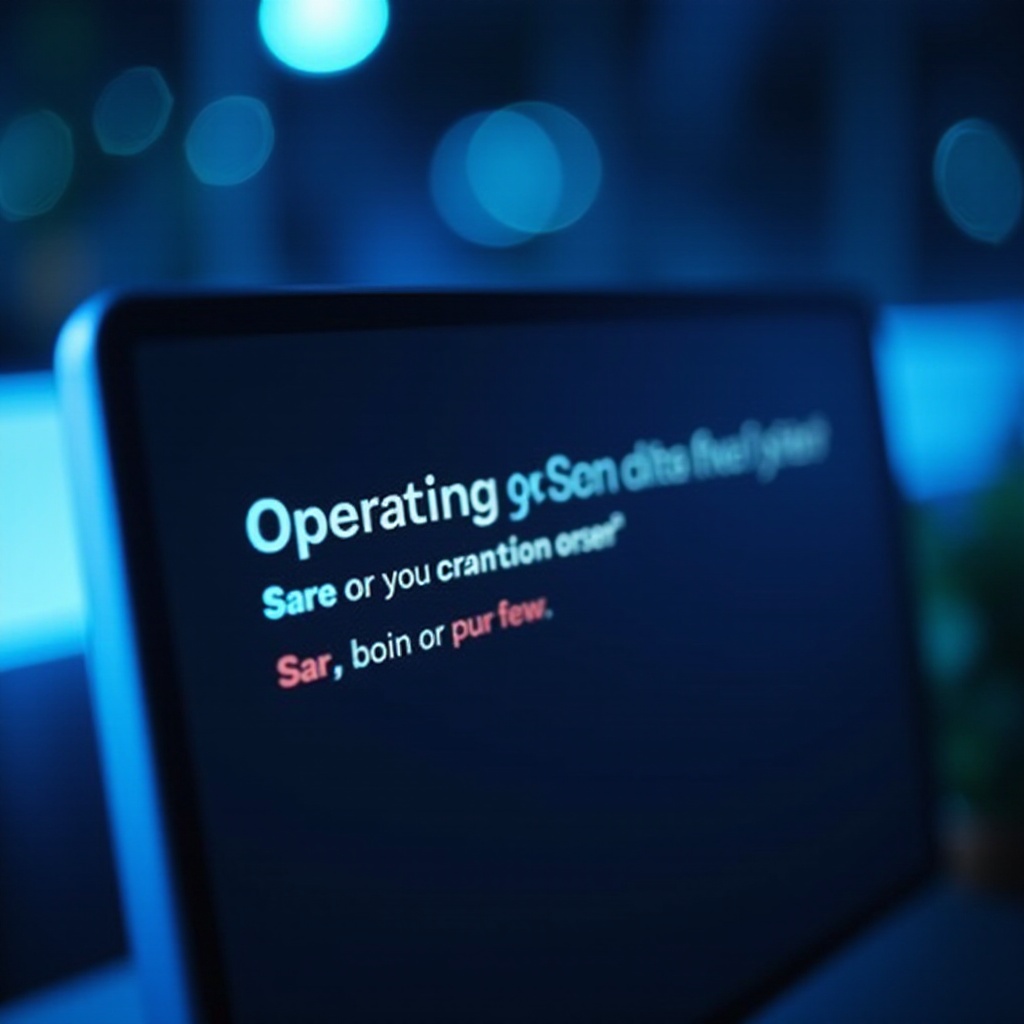
Rozumienie błędu ‘Nie znaleziono systemu operacyjnego’
Przed zagłębieniem się w potencjalne rozwiązania, ważne jest, aby zrozumieć, co oznacza błąd ‘Nie znaleziono systemu operacyjnego’. Ten błąd sygnalizuje, że twój komputer ma problem ze znalezieniem oprogramowania systemu operacyjnego na dysku twardym podczas uruchamiania. Podobnie jak dyrygent prowadzący orkiestrę, system operacyjny jest kluczowy dla kierowania funkcjach komputera. Bez niego twoje urządzenie jest nieoperatywne, niezdolne do wykonania nawet najprostszych zadań. Uznanie pilności rozwiązania tego błędu podkreśla znaczenie szybkiego działania, aby utrzymać dostęp do urządzenia i danych.
Typowe przyczyny błędu
Różne czynniki mogą prowadzić do problemu ‘Nie znaleziono systemu operacyjnego’. Zidentyfikowanie tych przyczyn jest pierwszym krokiem do zastosowania odpowiedniego rozwiązania.
Niepoprawna kolejność rozruchu
Często winna jest niepoprawna kolejność rozruchu w ustawieniach BIOS lub UEFI. System może być skonfigurowany do startu z pustego dysku zamiast tego z systemem operacyjnym.
Uszkodzony dysk twardy
Uszkodzony dysk twardy również może wywołać ten problem. Uszkodzenia fizyczne lub wewnętrzne awarie mogą uniemożliwić poprawną interakcję dysku twardego z komputerem.
Uszkodzone pliki systemowe
Czasami niezbędne dla rozruchu pliki systemowe stają się uszkodzone lub znikają w wyniku nieudanych aktualizacji, złośliwego oprogramowania lub przypadkowego usunięcia, skutkując tym, że komputer nie znajduje systemu operacyjnego.
Podstawowe kroki rozwiązywania problemów
Zanim przejdziesz do złożonych metod, podstawowe rozwiązywanie problemów może często oszczędzić czasu i wysiłku.
Sprawdzanie ustawień BIOS/UEFI
- Uruchom ponownie komputer i uzyskaj dostęp do BIOS/UEFI.
- Upewnij się, że właściwy dysk twardy ma najwyższy priorytet w kolejności rozruchu.
Kontrola połączeń fizycznych
- Wyłącz komputer i odłącz go od zasilania.
- Sprawdź połączenia dysku twardego wewnątrz obudowy, zabezpieczając luźne kable.

Zaawansowane metody rozwiązywania problemów
Jeśli podstawowe rozwiązania nie wystarczą, rozważ te zaawansowane metody rozwiązywania problemów:
Korzystanie z narzędzi odzyskiwania
- Rozpocznij od bootowalnej płyty odzyskiwania lub USB.
- Skorzystaj z narzędzi odzyskiwania do automatycznych napraw lub przywracania systemu.
Naprawa partycji MBR i GPT
- Użyj wiersza poleceń za pośrednictwem narzędzi odzyskiwania.
- Wykonaj polecenia takie jak
bootrec /fixmbr,bootrec /fixbootlubbootrec /rebuildbcd, aby naprawić główny rekord rozruchowy (MBR).
Przeprowadzanie diagnostyki systemowej
- Wiele komputerów umożliwia przeprowadzenie diagnostyki bezpośrednio z BIOS/UEFI.
- Przeprowadź kompleksowe skany, aby wykryć i rozwiązać problemy związane ze sprzętem.
Rozwiązywanie błędu na komputerach z systemem Windows
Rozwiązywanie problemu na systemach Windows obejmuje:
- Wykorzystanie nośnika instalacyjnego Windows, aby uzyskać dostęp do opcji naprawy systemu.
- Wybór ‘Naprawa uruchamiania’ w celu automatycznej naprawy problemów rozruchowych.
- Jeśli naprawa uruchamiania się nie powiedzie, użyj Przywracania systemu, aby przywrócić system do wcześniejszego stabilnego stanu.
Rozwiązywanie błędu na systemach Mac
Dla systemów Mac napotykających ten błąd, wykonaj następujące kroki:
- Użyj polecenia Command + R podczas uruchamiania, aby wejść do odzyskiwania macOS.
- W narzędziach użyj Narzędzia dyskowego do naprawy dysku.
- Natrętne problemy mogą wymagać ponownej instalacji macOS przez odzyskiwanie przez Internet.

Środki zapobiegawcze na przyszłość
Działanie proaktywne jest kluczowe dla zapobiegania ponownemu występowaniu uciążliwego błędu.
Regularne kopie zapasowe systemu
- Chroń swoje dane poprzez częste kopie zapasowe przy użyciu zewnętrznych dysków twardych lub usług w chmurze, aby uniknąć utraty danych wskutek niespodziewanych awarii systemu.
Utrzymywanie aktualizacji oprogramowania systemowego
- Regularne aktualizacje zarówno oprogramowania systemowego, jak i sterowników są ważne dla ochrony przed potencjalnymi podatnościami i uszkodzeniami.
Wnioski
Chociaż błąd ‘Nie znaleziono systemu operacyjnego’ może być przerażający, jego rozwiązanie jest całkowicie możliwe przy świadomym podejściu. Od dostosowania ustawień rozruchu po przeprowadzenie diagnostyki i stosowanie strategii zaradczych, ten przewodnik wyznacza jasną ścieżkę do utrzymania płynnego działania. Zachowaj staranność w konserwacji systemu i unikaj potencjalnych zakłóceń, zanim się pojawią.
Najczęściej Zadawane Pytania
Co powinienem zrobić, jeśli błąd nadal występuje po wypróbowaniu wszystkich metod?
Jeśli rozwiązania przedstawione w tym przewodniku są niewystarczające, skonsultuj się z profesjonalnym technikiem, aby zbadać głębsze problemy sprzętowe.
Czy ten problem może prowadzić do utraty danych?
Tak, utrata danych jest możliwa, szczególnie jeśli dysk twardy jest uszkodzony. Regularne kopie zapasowe danych są niezbędne do złagodzenia tego ryzyka.
Jak mogę zapobiec ponownemu wystąpieniu błędu ‘Nie znaleziono systemu operacyjnego’?
Środki zapobiegawcze obejmują regularną konserwację systemu, kopie zapasowe oraz zapewnienie, że całe oprogramowanie jest konsekwentnie aktualizowane.


